Kuinka korjata Windowsin "Online-vianmäntyspalvelu on pois päältä"

Jos näet Windowsin Online-vianmäntyspalvelu on pois päältä -virheen käyttäessäsi mitä tahansa Windowsin vianmääritysohjelmaa, lue tämä artikkeli nyt!
Windows 10:n Valokuvat-sovellus sisältää automaattisesti Windowsin oletuskuvakansiot. Näiden kansioiden sisällyttäminen tuo niiden sisällön Kuvat-sovellukseen. Kun kuvat on tuotu, se voi automaattisesti analysoida albumissasi olevat kuvat ja yrittää järjestää ne albumeihin sisällön perusteella. Jos olet ottanut asetuksen käyttöön, Photos voi myös suorittaa kasvojentunnistuksen mukana olevissa albumeissasi oleville kuville. Tämä opas opastaa sinut albumin tuomisessa Kuviin.
Tuodaan uutta albumia
Vihje: Kaikki tuodut kansiot sisältävät myös kaikki alikansiot. Tämä tarkoittaa, että sinun tarvitsee lisätä vain ylin kansio, joka sisältää kaikki tuotavat valokuvat, eikä jokaista yksittäistä kansiota tarvitse tuoda.
Ensimmäinen askel on avata Valokuvat-sovellus. Paina Windows-näppäintä, kirjoita "Photos" ja paina Enter. Seuraavaksi haluat avata asetukset napsauttamalla oikeassa yläkulmassa olevaa ellipsikuvaketta ja valitsemalla avattavasta valikosta "Asetukset".
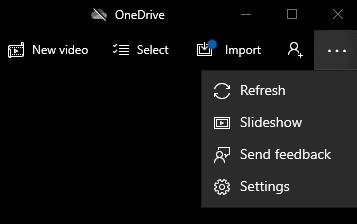
Avaa asetukset napsauttamalla ellipsikuvaketta oikeassa yläkulmassa ja napsauttamalla sitten "Asetukset".
Napsauta "Lisää kansio" -painiketta, se on asetusten ylin vaihtoehto. Tämä voi avata ikkunan, jossa ehdotetaan muutamia kansioita mahdollisiksi tuotaviksi albumeiksi. Nämä ehdotukset sisältävät myös pienen näytteen kansion pikkukuvista. Jos haluat tuoda jonkin näistä kansioista, valitse asianmukainen valintaruutu.
Vinkki: Voit tuoda useita ehdotettuja kansioita kerralla.
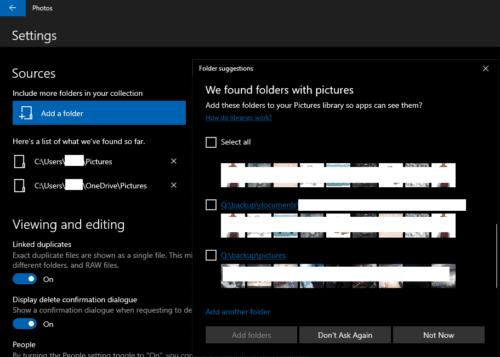
Valitse tarvittaessa ehdotetuista kansioista ja napsauta "Lisää kansioita".
Jos haluat tuoda kansion, joka ei ole ehdotetussa luettelossa, voit napsauttaa "Lisää toinen kansio" kansioehdotusikkunan alaosassa. Tämä avaa uuden ikkunan, jossa sinun täytyy selata kansioon, jonka haluat tuoda, ja napsauta sitten "Valitse kansio". Tämä lisää sen ehdotettujen kansioiden luetteloon ja valitsee sen automaattisesti.
Kun olet lisännyt haluamasi kansiot ehdotettuihin kansioihin ja valinnut automaattiset ehdotukset, jotka haluat tuoda, napsauta "Lisää kansioita".
Jos ehdotettu kansio-ikkuna ei avaudu sinulle, sinun on sen sijaan etsittävä kansioita, jotka haluat tuoda manuaalisesti.
Vinkki: Jos selaat kansioita manuaalisesti, voit tuoda vain yhden kansion kerrallaan.
Kun olet tuonut kaikki haluamasi kansiot, palaa pois asetuksista napsauttamalla vasemmassa yläkulmassa olevaa nuolta. Valokuvasi näkyvät nyt Kokoelma- ja muissa välilehdissä.
Vinkki: Jos sinulla on tuotava suuri määrä valokuvia, voi kestää jonkin aikaa, ennen kuin ne kaikki tulevat näkyviin ja luovat pikkukuvia.
Albumin luominen olemassa olevista kuvista
Vaihtoehtoisesti, jos olet jo tuonut kaikki haluamasi valokuvat ja haluat vain lajitella ne uuteen albumiin, voit tehdä sen Albumit-välilehdeltä. Napsauta Albumit-välilehteä yläpalkissa ja napsauta sitten "Uusi albumi".
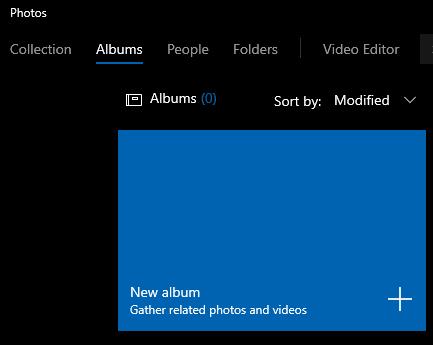
Napsauta "Uusi albumi" Albumit-välilehdessä.
Luo uusi albumi -näytössä voit valita, mitkä valokuvat haluat sisällyttää uuteen albumiin, ja napsauta sitten "Luo" oikeassa yläkulmassa.
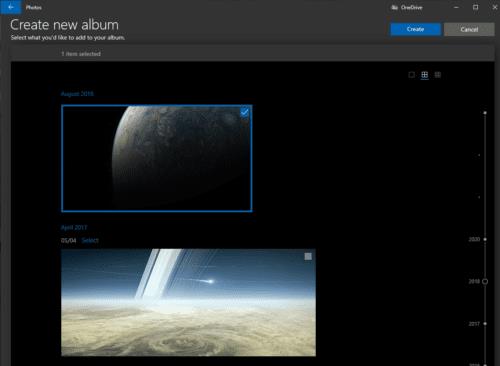
Valitse valokuvat, jotka haluat sisällyttää uuteen albumiin ja napsauta sitten "Luo".
Seuraavassa näytössä voit nimetä uuden albumillesi napsauttamalla kynäkuvaketta oletusnimen "Albumi" vieressä. Kirjoita vain uuden albumin nimi ja paina Enter.
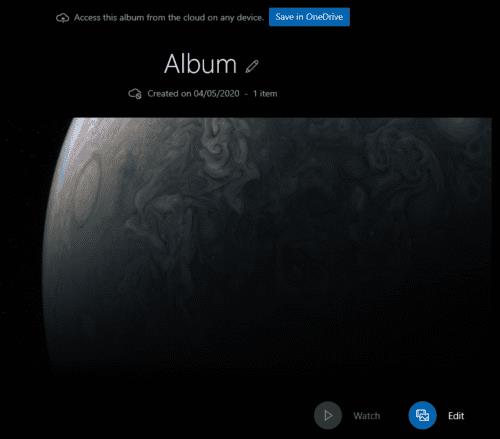
Nimeä albumi napsauttamalla kynäkuvaketta Albumin oletusnimen vieressä.
Voit poistua tästä näkymästä ja palata pääalbumiluetteloon napsauttamalla vasemmassa yläkulmassa olevaa nuolta. Uusi albumisi näkyy nyt albumiluettelossa.
Jos näet Windowsin Online-vianmäntyspalvelu on pois päältä -virheen käyttäessäsi mitä tahansa Windowsin vianmääritysohjelmaa, lue tämä artikkeli nyt!
Kuinka ottaa käyttöön tai poistaa käytöstä Microsoft Windowsin tiedostojen suojauksen ominaisuus rekisterin ja muiden menetelmien avulla Windows 10:ssa ja 11:ssä.
Jos et voi muuttaa hiiren asetuksia Windows 10:ssa, päivitä tai asenna hiiriohjaimet uudelleen. Tai suorita Laitteet ja tulostimet -vianetsintä.
Lue tämä artikkeli oppiaksesi yksinkertaisen vaiheittaisen prosessin yhdistää kannettava tietokone projektoriin tai televisioon Windows 11 ja Windows 10 käyttöjärjestelmillä.
Windows 11 ja 10 tarjoavat käyttöliittymiä ja komentoja, joiden avulla voit hallita järjestelmänvalvojatilin käyttöoikeuksia tehokkaasti.
Tutustu Windows 10:n 10 suosituimpaan pikanäppäimeen ja siihen, miten voit hyödyntää niitä tehokkaasti töissä, koulussa ja muissa asioissa.
Näytön kirkkausasetus Windows 10:ssä on ratkaiseva ominaisuus. Opi säätämään kirkkautta optimaalisesti kontrastin ja käyttömukavuuden parantamiseksi.
Opas BitLockerin käyttöön, Windows 10:n tehokkaaseen salausominaisuuteen. Ota BitLocker käyttöön ja suojaa tiedostosi helposti.
Opas Microsoft Edge -selaushistorian tarkastelemiseen ja poistamiseen Windows 10:ssä. Saat hyödyllisiä vinkkejä ja ohjeita.
Haluatko tietää kopiointi-liittämistoiminnon tehosta Windows 10:ssä? Tässä on kuinka upeasti voit käyttää kopiointi-liitä leikepöydän historiaa kaikissa Windows 10 -laitteissa erittäin helposti.
Öljytesi tietokoneesi suorituskykyä päivittämällä laiteohjaimia Windows 10:ssä. Opi, kuinka voit tehokkaasti hallita laiteajureitasi ja parantaa laitteidesi toimivuutta.
Windows 10 tarjoaa useita mukautusvaihtoehtoja hiirelle, joten voit joustaa, miten kohdistin toimii. Tässä oppaassa opastamme sinut läpi käytettävissä olevat asetukset ja niiden vaikutuksen.
Perheturvasovellus ei toimi Windows 10:ssä? Sovellus ei lataudu laitteellesi? Älä huoli! Tämä viesti kattaa joukon ratkaisuja, joiden avulla voit saada Family Safety -sovelluksen uudelleen käyttöön nopeasti.
Jos Windows Security -uhkapalvelu lakkasi toimimasta, sammuta AntiSpyware ja poista kolmannen osapuolen tietoturvaohjelmisto.
Oppaa kuinka estää Microsoft Edge aukeamasta automaattisesti Windows-käynnistyksessä ja tehosta käynnistysaikaa.
Windows 10:n muistivuoto tapahtuu, kun käyttämäsi sovellus ei palauttanut resursseja järjestelmääsi, kun lopetit sovelluksen käytön. Kun näin tapahtuu, et voi tehdä muita tehtäviä tietokoneellasi, koska tietokoneessa ei ole tarpeeksi RAM-muistia.
Kun viittaamme pilveen, puhumme tallennusjärjestelmästä, joka pitää tiedot tallennettuina ja saatavilla Internetissä. Viime vuosina Google Drive, Dropbox, iCloud ja muut vastaavat kätevät tiedon tallennusvaihtoehdot ovat vakuuttaneet käyttäjät pilvipalvelimen eduista.
Jos asensit tai päivitit äskettäin Windows 10:n, saatat kohdata joitain WiFi-ongelmia. Olemme täällä auttamassa.
Jos käytät Windows 10:tä ja Microsoftin uutta Edge-selainta, saatat miettiä, kuinka voit sammuttaa Adobe Flashin. Oletuksena Microsoft Edgessä on sisäänrakennettu tuki Adobe Flashille, joten se on periaatteessa käytössä koko ajan.
Aiotpa päivittää Windows XP-, Vista-, 7- tai 8-koneesi Windows 10 -käyttöjärjestelmään tai ostaa uuden tietokoneen, jossa on esiasennettu Windows 10, voit kopioida kaikki tiedostosi ja asetuksesi vanhasta koneesta tai vanhasta versiosta Windows Easy Transfer -sovelluksella. Windowsista uuteen tietokoneeseesi, jossa on Windows 10. Tässä artikkelissa opastetaan Windows Easy Transfer -määrityksen vaiheet.
On monia syitä, miksi kannettava tietokoneesi ei voi muodostaa yhteyttä WiFi-verkkoon, ja siksi on monia tapoja korjata virhe. Jos kannettava tietokoneesi ei voi muodostaa yhteyttä WiFi-verkkoon, voit kokeilla seuraavia tapoja korjata ongelma.
Kun käyttäjät ovat luoneet USB-käynnistyksen Windowsin asentamista varten, heidän tulisi tarkistaa USB-käynnistyksen suorituskyky nähdäkseen, onnistuiko sen luominen.
Useat ilmaiset työkalut voivat ennustaa levyn vikoja ennen niiden tapahtumista, jolloin sinulla on aikaa varmuuskopioida tietosi ja vaihtaa levy ajoissa.
Oikeilla työkaluilla voit skannata järjestelmäsi ja poistaa vakoiluohjelmat, mainosohjelmat ja muut haittaohjelmat, jotka saattavat väijyä järjestelmässäsi.
Kun tietokone, mobiililaite tai tulostin yrittää muodostaa yhteyden Microsoft Windows -tietokoneeseen verkon kautta, esimerkiksi virheilmoitus verkkopolkua ei löytynyt — Virhe 0x80070035 saattaa tulla näkyviin.
Sininen kuolemanruutu (BSOD) on yleinen eikä uusi Windows-virhe, joka ilmenee, kun tietokoneessa on jokin vakava järjestelmävirhe.
Sen sijaan, että suorittaisimme manuaalisia ja suoria käyttötoimintoja Windowsissa, voimme korvata ne käytettävissä olevilla CMD-komennoilla nopeamman käytön saavuttamiseksi.
Käytettyään lukemattomia tunteja yliopiston kannettavaa tietokonetta ja pöytäkoneen kaiuttimia monet huomaavat, että muutamalla nerokkaalla päivityksellä ahtaat asuntolatilat voivat muuttaa täydelliseksi striimauskeskukseksi ilman, että pankkitili tyhjenee.
Internet Explorer poistetaan Windows 11:stä. Tässä artikkelissa WebTech360 opastaa sinua Internet Explorerin käytössä Windows 11:ssä.
Kannettavan kosketuslevy ei ole tarkoitettu vain osoittamiseen, klikkaamiseen ja zoomaamiseen. Suorakulmainen pinta tukee myös eleitä, joiden avulla voit vaihtaa sovellusten välillä, hallita mediatoistoa, hallita tiedostoja ja jopa tarkastella ilmoituksia.




























